永久关闭Chrome谷歌浏览器页面恢复提示框
-. 开始使用的是selenium库存+Web Driver的方式,通过python启动模拟浏览器,然后访问网页并获取元素执行点击等操作。
但是通过操作的方式启动RPA自动化程序后,进行某些计算时本地电脑CPU 100%后,系统中断,导致网页版RPA程序也中断执行
-. 尝试了手动访问页面,启动相同功能,CPU到100%的情况,运行中的RPA程序也不会中断
鉴于上述背景,小编着手开发了一个定期自动浏览网页,并启动特定功能,启动功能后再关闭浏览器的功能。但是Python程序再次打开时,右上角出现页面恢复提示框,遮挡了下一步需要点击按钮,导致Python自动化程序无法安装预期的效果执行。
Chrome浏览器页面恢复提示:在电脑突然断电、或者通过Taskkill命令强制关闭浏览器应用后,再次启动时右上角出现该提示
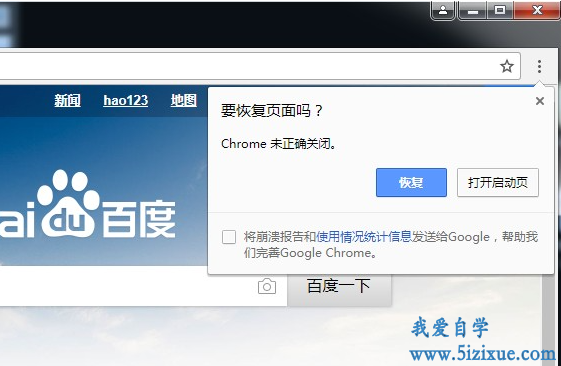
为了解决影响:小编觉得探索如何永久关闭Chrome谷歌浏览器页面恢复提示框,以下是具体方法:
① 进入Chrome浏览器配置设置文件夹,并修改设置
文件夹路径:C:\Users\用户\AppData\Local\Google\Chrome\User Data\Default
配置文件:Preferences
② 找到Preferences文件并打开,然后搜索exit_type设置项目,将设置值改为Normal,保存并关闭Preferences文件
*注意:小编试了搜索exit_type找不到该项目,建议搜索设置值Crashed,是可以找到该设置项目的
③ 保存关闭Preferences文件后,为避免设置被系统修改,将文件属性设置为只读
完成以上设置后,再次遇到浏览器突然退出的情况,再次打开时,就不会出现页面恢复提示了!